Er Windows 10 bakover kompatibel med din eksisterende programvare?

Microsofts Windows 10 virker som en stor forandring. Versjonsnummeret alene er et stort sprang fra Windows 7, og de fleste av standardappene er nyskapende "universelle apps", ikke tradisjonelle skrivebordsprogrammer.
Men hvis du er avhengig av tradisjonelle Windows-skrivebordsprogrammer, bør du ikke bekymre. Ikke la Windows 10's nye utseende lure deg - hvis et program kjørte på Windows 7, bør det også kjøre på Windows 10.
Under hetten, ligner den Windows 7 og 8
RELATED: Windows 10 er nesten her: Her er det du trenger å vite
Ja, Windows 10 kan kjøre tradisjonelle Windows-skrivebordsprogrammer. Windows 10 ligner veldig godt på Windows 8 under hetten, og Windows 8 ligner veldig godt på Windows 7. Det er ingen stor applikasjonssikkerhetsmodell eller endringer i driverarkitektur, som det var når du flyttet fra Windows XP til Windows Vista eller Windows XP til Windows 7.
Med andre ord, hvis det kjører på Windows 7 eller 8, er det nesten garantert å kjøre på Windows 10.
Ja, Windows 10 inneholder en helt ny applikasjonsmodell, men tradisjonelle Windows-skrivebordsprogrammer kjører side-

Windows RT er Gone
Microsoft har til og med drept av Windows RT, så selv Microsofts Surface 3 kan nå kjøre tradisjonelle desktop-programmer, selv om overflaten 2 ikke kunne.
Alle Windows bærbare datamaskiner og nettbrett på 8 tommer eller større har tilgang til hele Windows-skrivebordet. Windows 10-enheter under 8 tommer i størrelse kjører "Windows Mobile," og har ikke et skrivebord. Dette er litt forskjellig fra Windows 8, hvor det var 7-tommers tabletter med et fullt Windows-skrivebord. Men hvis du ser på en 7,9-tommers Windows-nettbrett, vil du sannsynligvis ikke kjøre skrivebordsprogrammer på den uansett.
Kompatibilitetsmoduser
RELATED: Bruke Programkompatibilitetsmodus i Windows 7
Som Windows 7, har Windows 10 "kompatibilitetsmodus" -alternativer som lurer på applikasjoner for å tro at de kjører på eldre versjoner av Windows. Mange eldre Windows-skrivebordsprogrammer vil fungere bra når du bruker denne modusen, selv om de ikke ellers ville.
Windows 10 aktiverer automatisk kompatibilitetsalternativer hvis den oppdager et program som trenger dem, men du kan også aktivere disse kompatibilitetsalternativene ved riktig -klikker en applikasjon .exe-fil eller snarvei, velger Egenskaper, klikker på Kompatibilitet-fanen og velger en versjon av Windows som programmet fungerte riktig på. Hvis du ikke er sikker på hva problemet er, kan "feilsøkingsprogrammet for kompatibilitet" gå deg gjennom valg av optimale innstillinger.
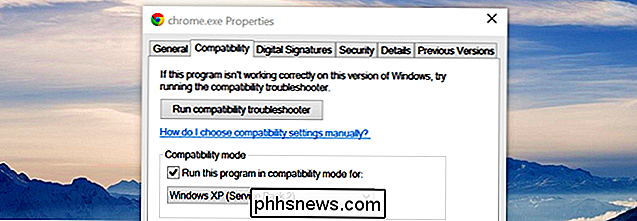
Hva vil ikke kjøre
Noen ting som fungerte i tidligere versjoner av Windows, vil ikke fungere riktig på Windows 10.
Enhver applikasjon eller maskinvare som krever en gammel driver, vil være et problem. Hvis du er avhengig av et program som grensesnitt til en maskinvareenhet for Windows XP-æra, og produsenten aldri har gitt en driver som fungerer på Windows 7, er du sannsynligvis i trøbbel. På den annen side, hvis det er en driver som fungerer på Windows 7, må maskinvaren din fortsette å fungere skikkelig på Windows 10.
RELATED: Slik får du Windows XP-modus på Windows 8
Enhver applikasjon som bare jobbet på Windows XP og brøt i oppgraderingen til Windows 7, vil heller ikke fungere på Windows 10 - ikke forvent det. Profesjonelle versjoner av Windows 10 tilbyr ikke funksjonen "XP-modus" Microsoft som tilbys i Windows 7. Hvis du absolutt stoler på Windows XP-programvare som ikke kjører riktig på Windows 7 eller nyere versjoner av Windows, kan du sette opp din egen Windows XP virtuelle maskin.
16-bits applikasjoner - det vil si en hvilken som helst applikasjon igjen fra Windows 3.1-epoken - fungerer heller ikke på 64-biters versjoner av Windows 10. Hvis du hadde en 32-biters versjon av Windows 7, ville de løpe på det. Hvis du er avhengig av gamle 16-biters applikasjoner, må du være sikker på at du installerer 32-bits versjonen av Windows 10. Dette er akkurat som med Windows 7 - 16-biters applikasjoner vil ikke kjøre på 64-biters versjoner av Windows 7, enten . Prøv å kjøre et 16-bits program på 64-bitersversjonen av Windows 10, og du får se en melding "Denne appen kan ikke kjøres på PCen".
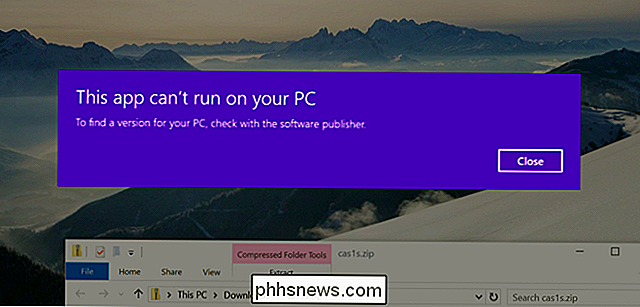
Slik finner du ut om et program er kompatibelt
RELATERT: Windows 10 er nesten her: Her er det du trenger å vite
Microsoft tilbyr en oppgraderingsrådgiver som skanner systemet og informerer deg om det finner noen programmer eller maskinvareenheter som ikke fungerer riktig på Windows 10. Dette er innebygd i det nye "Get Windows 10" -programmet som har blitt rullet ut til Windows 7 og Windows 8.1-brukere via Windows Update. Klikk på "Få Windows 10" -ikonet i systemstatusfeltet og gå gjennom prosessen.
Hvis du har viktige programmer du bruker til forretningsformål eller noe annet uerstattelig, bør du vurdere å kontakte utvikleren eller firmaet som produserte dem og spør hvis programmene vil være kompatible med Windows 10. Disse programmene bør være hvis de var kompatible med Windows 7 og 8.
Hvis du virkelig er avhengig av disse programmene, vil du kanskje holde oppgradering i noen uker og se om andre folk med programmene sier at de fungerer riktig på Windows 10. Du trenger ikke nødvendigvis å oppgradere på den første dagen Windows 10 er tilgjengelig - gratis oppgradering tilbyr et helt år.
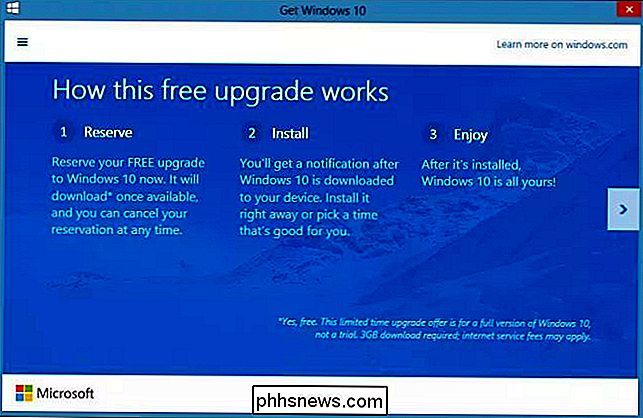
Windows 10 fjerner kompatibilitet med noen funksjoner som er bygget inn i Windows. Windows Media Center, innebygd i Windows 7 og en betalt nedlasting for Windows 8, er ikke lenger tilgjengelig. Tradisjonelle desktopversjoner av hjerter, kabal og myntveger spill er ikke lenger inkludert, men moderne erstatninger for kabal og minesveiper er. DVD-avspilling er ikke lenger innebygd, men du kan bare installere VLC. Desktop gadgets er borte, men de var aldri riktig sikre uansett.

Slik sikkerhetskopierer du, tilbakestiller eller gjenoppretter iPhone, iPad eller iPod
Har du en iPhone som du må nullstille eller gjenopprette? Trenger du å utføre en fabrikkinnstilling og slette alt eller trenger du bare å tilbakestille bestemte innstillinger fordi telefonen opptrer?Eller kanskje du trenger å gjenopprette iPhone fra en iTunes-sikkerhetskopi eller fra iCloud? Du kan også bare gjøre en hard reset på iPhone, noe som er en rask måte å løse problemer som fryser, etc.I denne ar

Slik støtter du YouTube og andre webvideoer til Kodi (som Chromecast)
ØNsker du at du kan sende YouTube og andre webvideoer fra telefonen eller datamaskinen til TVen din? Det er et triks du har sikkert sett Chromecast og Apple TV-brukere trekker, men ikke føler seg utelatt: du kan få det til å fungere i Kodi også. Kodi har mange tilleggsprogrammer som lar deg spille av videoer fra YouTube, Twitch og andre streaming nettsteder, men noen ganger vil du ikke navigere Kodi med fjernkontrollen din bare for å spille noe, spesielt hvis du allerede har det på telefonen.



